Ma kitaláljuk, hogyan kell használni a GarageBand Live Loops funkcióját. Ezek lehetővé teszik, hogy egy kis huroknyi zenét dobjon egy négyzetbe a rácson (vagy rögzítse a sajátját), majd indítsa el ezt a hurkot a négyzet megérintésével. Minden időben lejátszódik, így hurokkal és mintákkal DJ -zhet, és beteg cseppeket hozhat létre, mint a VITALIC. Alternatív megoldásként a Live Loops fantasztikus módja annak, hogy menet közben remixelje saját felvételeit, és lehetővé teszi kísérletezzen a saját dalok előrehaladásával anélkül, hogy unalmasan húzná a hangsávot idővonalak.
A GarageBand az Apple Logic kivágott változata, de ez kicsit olyan, mintha azt mondanánk, hogy a Ferrari a Rolls Royce kivágott változata. Egy igazán gyors, jól kezelhető Rolls Royce-nak kellene lennie, és ez már egy szörnyű autó-hasonlat, de értitek: a GarageBand fantasztikus és szuper-erős. És a Live Loops is. Lehet, hogy egy találatú csodának tűnnek, de valójában fantasztikus módja egy előadó dal létrehozásának. Lássuk.
Egy pillantás a Live Loops -ra
A kezdéshez nyissa meg az ingyenes GarageBand alkalmazást, hozzon létre egy új projektet, és koppintson a képernyő tetején található Élő hurkok elemre. Mint minden a GarageBandban, a Live Loops is működik iPhone -on és iPaden. A Live Loops használatának legegyszerűbb módja a meglévő sablonok egyikének megnyitása. Az Electro Funk -ot választottam, de bármelyik megteszi.
Itt láthatja a rácsot. A sorok különböző hangszereket tartalmaznak, és az egyes hangszerek hurkai oszlopokban vannak elrendezve a képernyőn. Érintse meg a Lejátszás gombot, és az első oszlop lejátszódik. Érintse meg az oszlop bármely hurkát a kezdéshez és leállításhoz. Észre fogja venni, hogy nem indulnak el vagy állnak le, amint megérinti őket - erre várnak a következő sáv elejéig. Ez biztosítja, hogy a hurkok szinkronban játszódjanak.

Fotó: Cult of Mac
Ha egyszerre teljes oszlopra szeretne váltani, koppintson az oszlop alján található, felfelé mutató vonalra. Ez nagyszerű módja annak, hogy mondjuk vers és kórus között váltsunk.
Van néhány szabály, amely szerint a négyzetek játszhatnak. Nos, egy fő szabály - egyszerre csak egy hurok játszható egymás után. Ha úgy gondolja, hogy az adott sor hangszerét ember játssza - például gitár -, akkor egyszerre csak egy részt játszhatnak. Ennek az az ügyes mellékhatása, hogy egy egész oszlopot indíthat el, majd mondjuk csak a gitár részt válthatja.
Az élő hurkok szerkesztése
A ciklus tartalmát és beállításait kétféleképpen szerkesztheti. Az eddig használt normál módban duplán koppinthat egy üres négyzetre vagy cellára. A meglévő ciklusok szerkesztéséhez be kell írnia Szerkesztési mód, amelyet a képernyő bal alsó sarkában lévő rácsos ceruzával ikonra koppintva tehet meg.

Fotó: Cult of Mac
Szerkesztési módban megérinthet egy cella másolásához/törléséhez, szerkesztheti a cella tartalmát vagy módosíthatja annak beállításait. Itt arra kényszerítheti a hurkot, hogy kövesse például a dal többi részének tempóját és hangmagasságát, vagy válassza ki, hogy a hurok újra és újra megismétlődik, vagy csak egyszer játszik le. Ma azonban nem foglalkozunk ezzel, de jó tudni, hol vannak ezek a dolgok.
Egy dolgot meg kell jegyezni, hogy a Live Loop valóban ugyanaz, mint a hang- vagy MIDI -sáv a fő idővonal nézetben, ahol az összes számot sorokban látja. Csak annyit, hogy négyzetekre vannak összezúzva, és van egy szép óraszerű animációjuk, amely megmutatja a pálya előrehaladását.

Fotó: Cult of Mac
Mivel ezek rendszeres számok, így szerkesztheti őket. Szerkesztési módban koppintson egy cellára, majd koppintson a ikonra Szerkesztés a fekete buborék felugró ablakban, és a szám megnyílik, szerkesztésre készen.
Új hurkok létrehozása
Mi a helyzet a saját dalok építésével? Végül is a mellékelt sablonok szórakoztatóak, de ugyanazok, mint mindenkinek. Kezdjük egy üres Live Loops rács segítségével. A Live Loops nézetbe bármelyik dalból bármikor átválthat, ha megérinti a képernyő bal felső sarkában található kis Live Loops ikont.
A Live Loops választó képernyőhöz való visszatéréshez érintse meg azt az ikont, amely két nagyobb négyzetből áll. Az iPaden ez a mikrofonikon bal oldalán található ikon. Koppintson erre, majd a bankra Új gomb. Ha már vannak hangszerek itt, koppintson rájuk, és nyomja meg Töröl a fekete buborék felugró ablakban, amíg a képernyő ki nem ürül.
Három módon lehet hurkot bevinni a rácsba. Az egyik a meglévő hurok vagy audio sáv húzása. Egy másik lehetőség a hurok rögzítése a GarageBand egyik szoftveres eszközével - a billentyűzettel vagy az újonnan dobgép, például. A harmadik, hogy külső forrásból kell rögzíteni. Ez lehet egy másik zenei alkalmazás az iPaden, vagy az iPadhez csatlakoztatott hangszer, mint egy gitár.
Adjon hozzá egy Apple hurkot az élő hurkokhoz
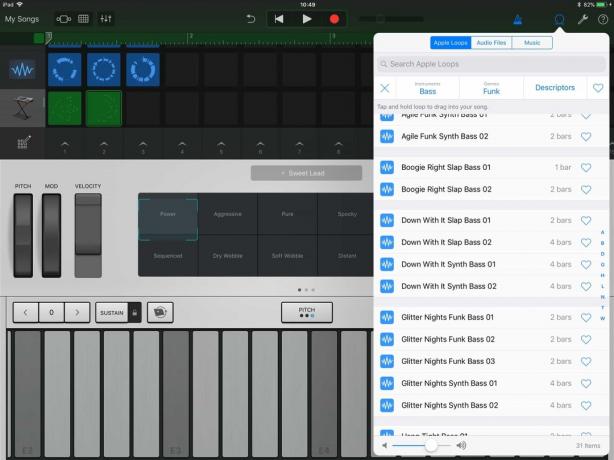
Fotó: Cult of Mac
Meglévő hurok hozzáadásához érintse meg a hurok ikont (mint egy kötélhurok), és megjelenik a lista. Választhat az Apple Loops, a saját hangfájlok (ha hozzáadott néhányat a GarageBandhoz) vagy a könyvtár zenéi közül. Adok hozzá néhány dobot. Ehhez csak húzza őket a rácsra, és dobja el őket. Kiválasztottam három hasonló hurkot, és ugyanabba a sorba tettem őket.
Ezután ugyanúgy adunk hozzá basszust. Ha beállít egy ciklus lejátszását, akkor előnézetben megtekintheti az Apple Loopokat.
Rögzítsen egy érintőműszert az élő hurkokba
Most van néhány funky basszusgitárunk és dobunk, a GarageBand által szállított Apple Loops-nak köszönhetően hozzáadunk egy klassz billentyűsort. Ezt a GarageBand egyik szintetizátorával fogom megtenni, és közvetlenül a hurokcellába rögzítem.
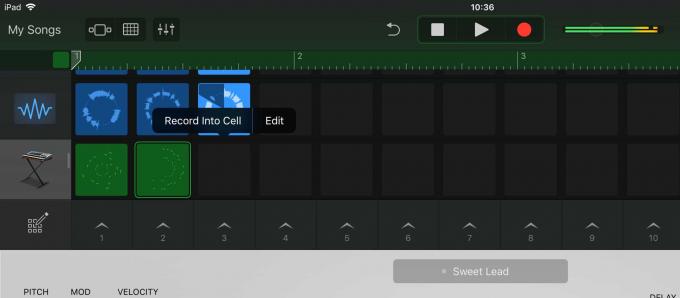
Először hozzon létre egy új számot a Plusz gomb a forrás oszlopban. Ezután érintse meg a gombot Műszerekés válassza ki a billentyűzetet. Az Alchemy szintetizátort választottam. Most játsszon, amíg meg nem talál egy tetszőleges hangot. Várni fogok.
Most a rögzítéshez csak érintse meg a rögzíteni kívánt cellát, és válassza ki Rögzítse a cellába a fekete buborék felnyílásából. Most nyomja meg a play gombot, hogy minden működjön, majd érintse meg a felvétel gombot, ha készen áll a felvételre. A képernyőn megjelenő metronóm visszaszámlálás elkezd számolni Önnel, majd kikapcsol. Játssza le a ciklusát, és rögzíti a cellába. Nyomja meg a stop gombot, és látni fogja, hogy megjelenik.
Ha rövidebb részt vett fel, mint amire a cella számított, beléphet szerkesztési módba, koppintson a cellára, majd koppintson a ikonra Beállítások, majd érintse meg a gombot Hossz. Itt csökkentheti a hurok hosszát, hogy illeszkedjen a rögzített hanghoz - például a sávok számának felét.
További tippek az élő hurkokhoz
Amint látta, amikor a Live Loops beállításaiban koppintott, ott mindenféle speciális beállítás megtalálható. De most még hagyok néhány tippet a számok hozzáadásához.
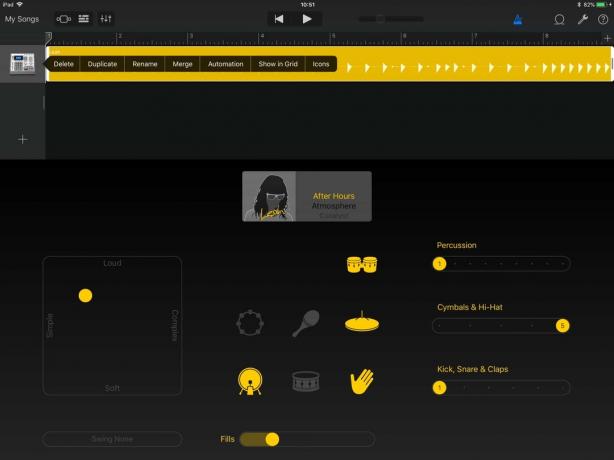
Fotó: Cult of Mac
Ha a szokásos régimódi zeneszámok nézetben van, akkor készíthet egy számot, és hozzáadhatja a rácshoz. Csak érintse meg a szám ikonját (a fenti példában egy dobgép), és válassza ki Megjelenítés a Rácsban hogy csak ezt tegye.
A zeneszámokat a Fájlok alkalmazásból is áthúzhatja. Csak nyissa meg az iPad Slide Over nézetében, és húzza az audio fájlt a Live Loops rácsra. Ilyen könnyű.
A Live Loops hatékony módja a számok létrehozásának és előadásuknak, és még azelőtt, hogy elérjük az előadás rögzítésének képességét. Ez egy kis gyakorlást igényel, de remélhetőleg a kezdeti frusztrációit elsimítják ezzel a használati útmutatóval.


